有些用户觉得只要卸载不需要的软件就能让系统变得干净整洁,但实际上卸载软件后仍会有不少注册表垃圾遗留在电脑里。这些垃圾积累多了会逐渐降低系统的运行速度。所以,在卸载软件之后,我们还需要专门清理一下注册表中的垃圾信息。接下来,小编就教大家如何快速清理注册表垃圾。
对于那些经常安装或卸载软件的用户来说,可能不清楚注册表垃圾具体是什么。简单来说,当我们卸载某个程序时,并不是所有相关的文件都会被完全移除,总有一些残留物还留在系统中。现在,让我们一起来动手清除电脑上的这些残留垃圾吧!
以下是快速清理注册表垃圾的操作步骤:
第一步,在桌面上空白的地方右击鼠标,然后从弹出菜单中选择“新建文本文档”。
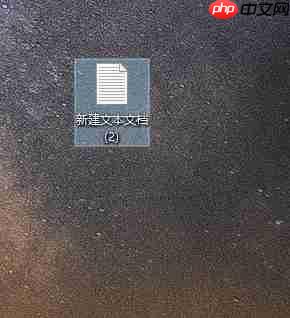
第二步,把下面这段代码复制粘贴到新建的文本文档里:
@echo off
del/f/s/q %systemdrive%\*.tmp
del/f/s/q %systemdrive%\*._mp
del/f/s/q %systemdrive%\*.log
del/f/s/q %systemdrive%\*.gid
del/f/s/q %systemdrive%\*.chk
del/f/s/q %systemdrive%\*.old
del/f/s/q %windir%\*.bak
del/f/q %systemdrive%\recycled\*.*
del/f/q %windir%\prefetch\*.*
rd/s/q %windir%\temp & md %windir%\tempemp% &md %temp%
del/f/q %userprofile%\cookies\*.*
del/f/q %userprofile%\recent\*.*
rd/s/q \“%userprofile%\Local Settings\Temporary Internet Files\”
cls & echo 系统垃圾清除完成:)
echo. & pause

第三步,点击文本文档顶部的“文件”选项卡,接着选择“另存为”,将这个文档保存到桌面。


第四步,把文件的扩展名改为“.bat”,这样它就变成一个批处理脚本文件了。双击打开刚才保存的那个.bat文件,系统就会开始自动清理注册表垃圾。

以上就是快速清理注册表垃圾的具体方法啦!
以上就是Win10如何彻底清理注册表?的详细内容,更多请关注php中文网其它相关文章!

每个人都需要一台速度更快、更稳定的 PC。随着时间的推移,垃圾文件、旧注册表数据和不必要的后台进程会占用资源并降低性能。幸运的是,许多工具可以让 Windows 保持平稳运行。




Copyright 2014-2025 https://www.php.cn/ All Rights Reserved | php.cn | 湘ICP备2023035733号